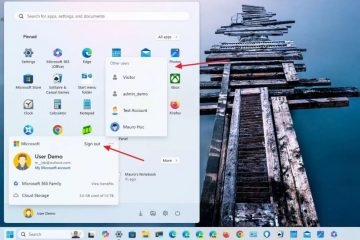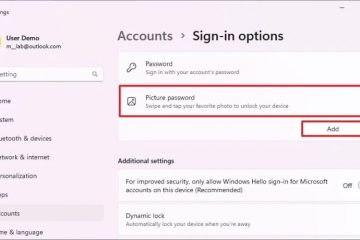ゲーミング PC にとって、グラフィックス カードほど重要なコンポーネントはありません。新しい専用グラフィックス カードを購入したばかりの場合は、おそらくそれをシステムにインストールして、追加されるパフォーマンスの大幅な向上を最大限に活用したいと考えているでしょう。
このクイック ガイドでは、次のことを説明します。グラフィック カードをシステムに取り付ける方法を説明し、プロセスをできるだけスムーズに進めるために考慮すべき重要な要素をいくつか説明します。
これは非常に簡単なプロセスです。その方法は次のとおりです。
グラフィック カードの取り付け方法
グラフィック カードの取り付けは非常に簡単ですが、いくつかの手順が必要です。必要なのは、プラス ドライバー、グラフィック カード、および PC だけです。
また、新品の PC ビルドの場合、グラフィック カードの取り付けは最後の手順の 1 つであることに注意することが重要です。したがって、グラフィックス カードを挿入する前に、必要なコンポーネントが追加されていることを確認してください。 (グラフィック カードを追加する時期が来たかどうかわからない場合は、ステップバイステップ ガイドを参照してください。)
そうは言っても、グラフィック カードをインストールする準備ができている場合は、その手順は次のとおりです。
PC の電源がオフになっていることを確認してくださいそしてすべてがコンセントから抜かれています。ケースを開いた状態で、マザーボードの一番上の PCIe スロットを見つけます。グラフィックス カードを PCIe スロットの上にかざします (ただし、押し込まないでください)。グラフィックス カードの左側を見て、グラフィックス カードが一致するケースの PCI スロット カバーをメモします。グラフィックス カードをケースから取り出し、脇に置きます。適切な PCI スロット カバーを取り外します (軽くひねってカバーを折るか、カバーを所定の位置に保持している上部パネルのネジを緩める必要があります)。スロット カバーが外れたら、グラフィック カードを PCIe スロットに挿入できます。ただし、その前に、グラフィックス カードを取り付けるときに PCIe スロットの邪魔になるケーブルがないことを確認してください。グラフィックス カードを PCIe スロットに下げます。 PCIe スロットに合わせたら、カチッと音がして所定の位置に収まるまで押し込みます。グラフィックス カードには、ケースの背面パネルの上にスチール製のブラケットが取り付けられており、ブラケットとケースの両方にネジ穴が一列に並んでいるはずです。付属のネジを使用して、グラフィックス カードをそのパネルにネジで固定します。スロット カバーを所定の位置に固定する上部プレートがある場合は、それをねじ込みます。グラフィックス カードを取り付けたら、電源装置から PCIe 電源ケーブルを取り出し、グラフィックス カードに差し込みます (理想的には、PCIe 電源ケーブルマザーボード トレイの後ろに配線する必要があります。)
モニターをグラフィック カードに接続する
インストールが完了し、すべてを PC に接続し直したら、次のことも行う必要があります。モニターをグラフィックス カードに接続します。
モニターをコンピュータに接続するときは、コンピュータのポートではなく、グラフィックス カードのポートのいずれかに接続していることを確認してください。
モニターを (グラフィックス カードではなく) マザーボードに接続することは、PC 構築で最もよくある間違いの 1 つです。
モニターをコンピューターの代わりにマザーボードに接続すると、専用のグラフィック カードを搭載している場合でも、コンピュータの電源はオンになりますが、黒い画面が表示され、何もできなくなる可能性があります。
まれに、モニタをマザーボードに接続すると、コンピューターと画面は正常にオンになり、すべてが正常であると思われますが、プロセッサーに搭載されているはるかに性能の低い統合グラフィックスを使用することになります。
ドライバーの更新と新しいグラフィックス カードのテスト
h2>
新しいグラフィック カードが取り付けられたので、それが適切に動作していることを確認することをお勧めします。
コンピュータが起動したら、最初に行うことは、グラフィック カードを更新することです。
NVIDIA GPU をお持ちの場合は、NVIDIA をダウンロードしてインストールできます。 GeForce エクスペリエンス を実行し、そのプログラムを使用してドライバーを更新します。
こちらもお読みください: NVIDIA ドライバーを更新する方法
AMD GPU の場合、次のことができます。 AMD の Radeon ソフトウェアをダウンロードしてインストールし、そのプログラムを使用してドライバーを更新します。